[360u盘装系统]win10怎么清理电脑插件|win10卸载电脑插件的方法
软件介绍
[360u盘装系统]win10怎么清理电脑插件|win10卸载电脑插件的方法
计算机使用久了就会产生一些插件,这些插件会拖慢系统的运行速度。那么清理这些插件就非常有必要了,下面小编就给大家分享win10卸载插件的方法。
系统推荐:win10系统下载 1、打开360安全卫士,出现如图所示的界面。
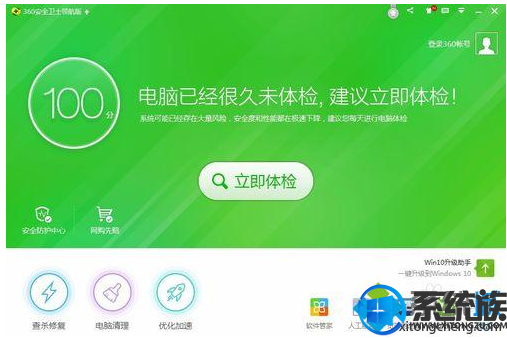
2、在该界面中,点击左下角的"电脑清理",如图所示。
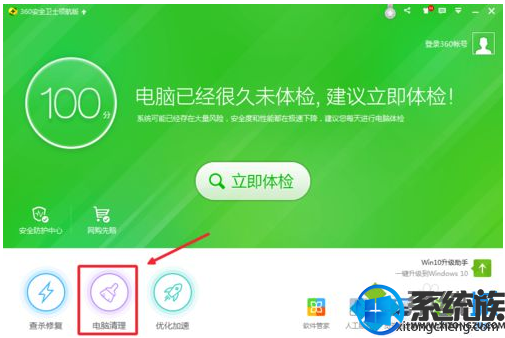
3、在点开的界面中,再点击右下角的“经典版电脑清理”,如图所示。
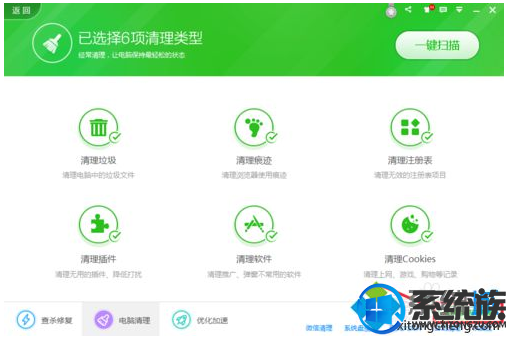
4、在点开的界面中,点击“清理插件”,如图所示。
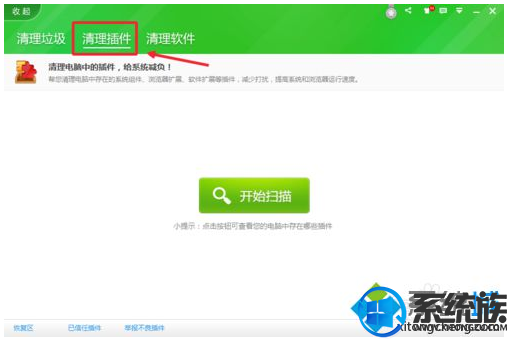
5、再点击“开始扫描”按钮,进行插件扫描。
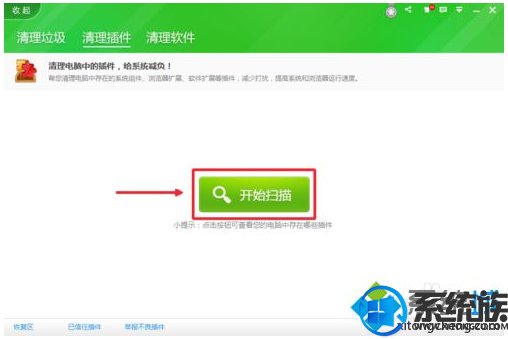
6、在扫描出来的插件列表中,选择你需要卸载的插件,尤其是这些红色文字提示的插件。

7、然后点击右上角的“立即清理”,将插件进行清理。
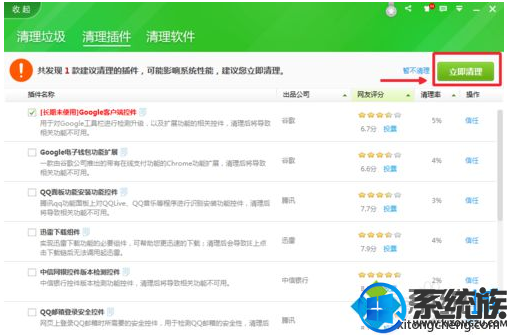
以上就是win10卸载电脑插件的方法了,是不是很实用,好方法分享给大家。
计算机使用久了就会产生一些插件,这些插件会拖慢系统的运行速度。那么清理这些插件就非常有必要了,下面小编就给大家分享win10卸载插件的方法。
系统推荐:win10系统下载 1、打开360安全卫士,出现如图所示的界面。
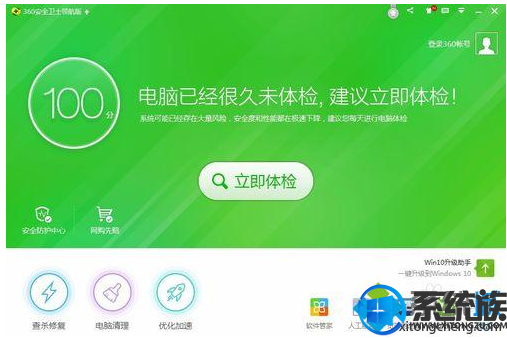
2、在该界面中,点击左下角的"电脑清理",如图所示。
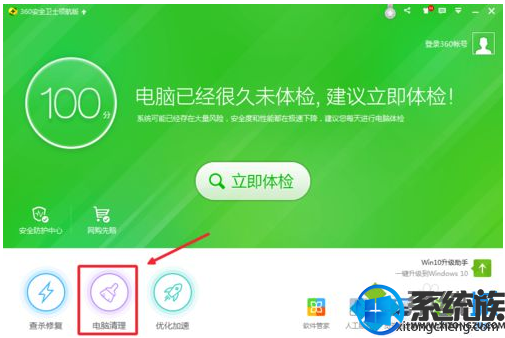
3、在点开的界面中,再点击右下角的“经典版电脑清理”,如图所示。
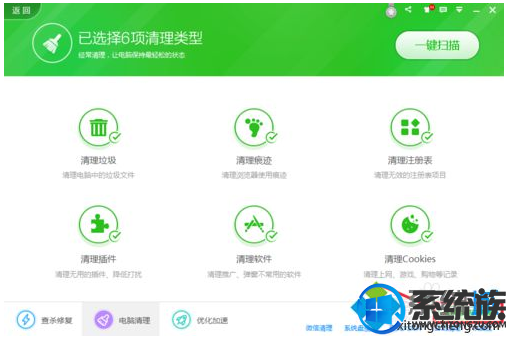
4、在点开的界面中,点击“清理插件”,如图所示。
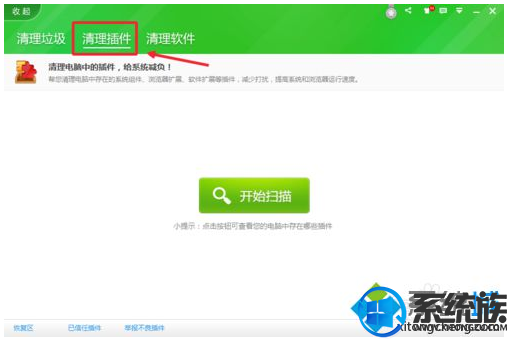
5、再点击“开始扫描”按钮,进行插件扫描。
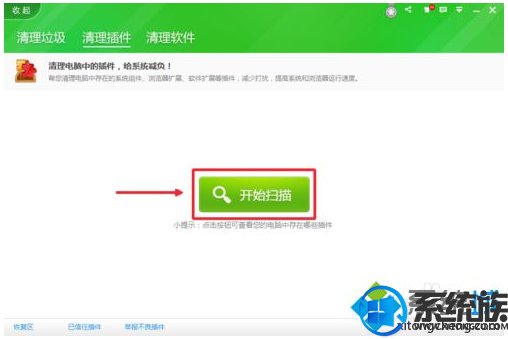
6、在扫描出来的插件列表中,选择你需要卸载的插件,尤其是这些红色文字提示的插件。

7、然后点击右上角的“立即清理”,将插件进行清理。
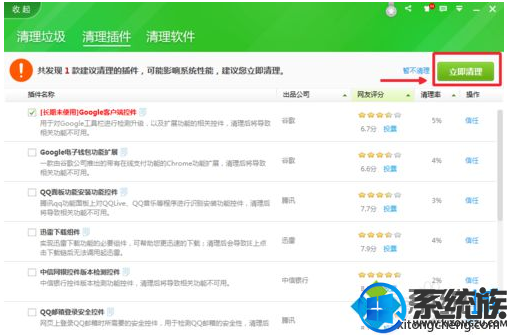
以上就是win10卸载电脑插件的方法了,是不是很实用,好方法分享给大家。
更多>>U老九推荐教程
- [大番薯u盘装系统]微软回应Win8.1更新补丁KB3022345会收集用户信
- [风云u盘装系统]win10系统关机弹出结束进程窗口的解决方法
- [绿萝u盘装系统]win7系统360rp.exe进程占用CPU的关闭方法
- [飞飞u盘装系统]win10系统解决麦克风没有声音的三种方法
- [完美u盘装系统]win10系统文件属性更改不了怎么办|win10系统文件
- [智能u盘装系统]Win7系统打开文件出现安全警告的关闭方法
- [友用u盘装系统]win7笔记本没有摄像头驱动怎么安装|笔记本摄像头
- [小马u盘装系统]Win7系统Application Data无法访问的解决办法
- [绿萝u盘装系统]删除win7系统运行记录的方法步骤|win7运行记录怎
- [装机吧u盘装系统]win7系统提示0x000006d18错误的解决办法
- [懒人u盘装系统]thinkpad联想e431怎么退回到win7系统?
- [九猫u盘装系统]win10怎么把我的电脑发送到桌面|win10将我的电脑
- [懒人u盘装系统]win7系统开机黑屏提示bootmgr is missing的解决
- [大番茄u盘装系统]怎么取消win10系统开机登陆密码
- [蜻蜓u盘装系统]win7系统不能访问工作组的解决办法
- [云骑士u盘装系统]Win10系统安全模式下开启网络连接的方法
- [系统基地u盘装系统]打开U盘提示“请将磁盘插入驱动器”的原因分
- [925u盘装系统]小米MIX 2s配置亮相:8G内存+256G存储即将发布
- [小苹果u盘装系统]win10系统开机自动启动outlook的设置方法
- [雨木林风u盘装系统]win10怎么打开浏览器收藏夹栏|win10 edge浏
更多>>U老九热门下载
- [洋葱头u盘装系统]Win10系统设置默认浏览器的方法
- [番茄家园u盘装系统]win10自带相册打不开怎么办|win10自带相册打
- [小苹果u盘装系统]Win10系统怎么修复LSP的操作方法
- [小白u盘装系统]win10玩游戏时怎么关闭shift键|win10玩游戏时关
- [小鱼u盘装系统]win10系统快速隐藏桌面图标的方法
- [小马u盘装系统]win10垃圾桶怎么设置在状态栏|win10垃圾桶设置
- [蜻蜓u盘装系统]Win7系统通过修改注册表提升运行速度的解决办法
- [紫光u盘装系统]win10系统upupoo视频画面撕裂的解决办法
- [萝卜花园u盘装系统]怎么还原win7系统任务栏的默认设置
- [小苹果u盘装系统]win10 mkv文件怎么打开|关于win10支持mkv格式
更多>>U老九电脑课堂
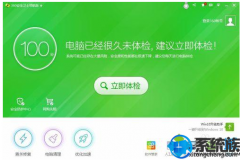


![[魔法猪u盘装系统]win7系统关闭主板集成声卡的方法](http://www.ulaojiu.com/uploads/allimg/180506/1_05061434051243.jpg)
![[番茄花园u盘装系统]Win8系统下怎么删除一键急救系统教程详解](http://www.ulaojiu.com/uploads/allimg/180506/1_0506142UUA6.png)